Dual Pixel RAW-töötlus
Kui kasutate kaamerat lubatud funktsiooniga Dual Pixel RAW jäädvustatud () RAW-kujutiste töötlemiseks (), siis saab kasutada kujutisekorrigeerimisel Dual Pixel andmeid ning üksikasjalikku näoteavet.
Portree ümbervalgustamine
Kaudse või mittepiisava valgustusega jäädvustatud inimeste puhul saab seda korrigeerida virtuaalse valgusallika lisamise teel.
Erinevalt funktsioonist Auto Lighting Optimizer (Automaatne valgustuse optimeerija), mis reguleerib valgustust näopiirkonnas automaatselt, saab portree ümbervalgustamist kasutada valgustuse käsitsi reguleerimiseks. Saate rakendada korrigeerimise näole, kehale või teistesse piirkondadesse.
-
Valige [
: DPRAW processing/
: DPRAW-töötlus].
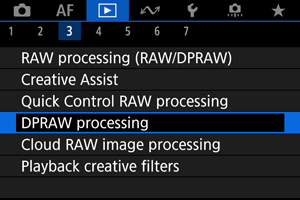
-
Valige [Portrait relighting/Portree ümbervalgustamine].
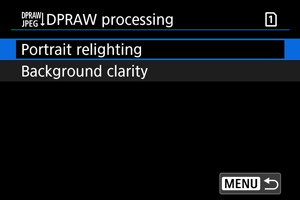

- Keerake reguleeritava pildi valimiseks valijat
, seejärel vajutage nuppu
.
- Keerake reguleeritava pildi valimiseks valijat
-
Reguleerige pilti.
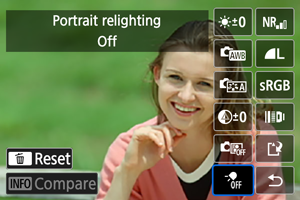
- Valige [
], seejärel vajutage nuppu
.
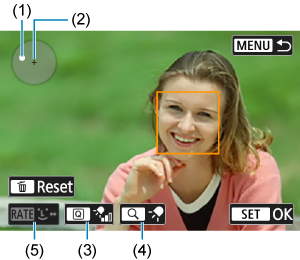
-
Reguleerige pilti, seejärel vajutage nuppu
.
(1) Kasutage valgusallika koha määramiseks üldvalijat
.
(2) tähistab valitud näo asukohta. Reguleerides valgusallikat (1) näo (2) suhtes saate reguleerida valguse suunda. (1) ja (2) asukohtade üksteise peale asetamisel liigub valgusallikas otse näo ette.
Valgustuse suuna reguleerimiseks saate ka lohistada.
(3) Valguse intensiivsuse määramiseks (
väike /
standardne /
suur) vajutage nuppu
.
(4) Valguse katvuse määramiseks (
punkt /
keskmine /
lai) vajutage nuppu
.
(5) Mitme inimesega piltide puhul saate vajutada nuppu
ning valida valija
abil reguleeritava näo, enne kui määrate töötlustingimused. Samuti võite puudutada näo valimiseks ekraani.
Võrdluskuva
- Kuvade [After change/Pärast muutmist] ja [Shot settings/Võttemäärangud] vahel saab vahetada, kui vajutate nuppu [
] ja keerate valijat
.
- Kuvas [After change/Pärast muutmist] oranžilt kuvatavaid üksusi on pärast jäädvustamist muudetud.
- Kuvade [After change/Pärast muutmist] ja [Shot settings/Võttemäärangud] vahel saab vahetada, kui vajutate nuppu [
Hoiatus
- Valida saab kuni 10 näo hulgast.
- Nägusid ei saa valida, kui need pole piisavalt suured ning ekraani servadest eemal ning kaamera peab suutma hankida üksikasjalikku näoteavet.
- Valige [
-
Salvestage.

- Valige [
] (salvesta), lugege sõnum läbi ning valige [OK].
- Valige [
Tausta selgus
Inimeste ja maastike häguste taustade reguleerimiseks saate määrata selguse taseme vahemikust 0–4.
-
Valige [
: DPRAW processing/
: DPRAW-töötlus].
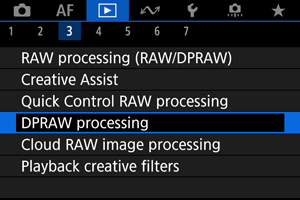
-
Valige [Background clarity/Tausta selgus].
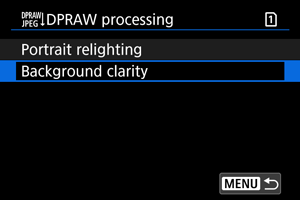

- Keerake reguleeritava pildi valimiseks valijat
, seejärel vajutage nuppu
.
- Keerake reguleeritava pildi valimiseks valijat
-
Reguleerige pilti.
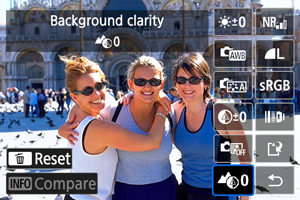
- Valige [
], seejärel vajutage nuppu
.
- Kui valitud on [
], siis saate valida taseme valijaga
või
, ilma nupule
vajutamata.

- Valige valijaga
või
tase, seejärel vajutage nuppu
.
Võrdluskuva
- Kuvade [After change/Pärast muutmist] ja [Shot settings/Võttemäärangud] vahel saab vahetada, kui vajutate nuppu [
] ja keerate valijat
.
- Kuvas [After change/Pärast muutmist] oranžilt kuvatavaid üksusi on pärast jäädvustamist muudetud.
- Valige [
-
Salvestage.

- Valige [
] (salvesta), lugege sõnum läbi ning valige [OK].
- Valige [
Märkus
Hoiatus
-
Portree ümbervalgustamine ja tausta selgus
- HEIF-pilte ei saa sellel viisil töödelda.
- Suurendatud vaade ei ole reguleerimise ajal saadaval.
- Valida ei saa pilte, mille kohta ei suuda kaamera hankida üksikasjalikku näoteavet. Proovige võttel tagada, et näod oleks piisavalt suured ning ekraani keskosa läheduses.
- Portree ümbervalgustamist ja tausta selgust ja saa kasutada koos.
-
Portree ümbervalgustamine
- Pilte kuvatakse horisontaalselt, isegi kui need pildistati vertikaalasendis.
- Töötluse tulemused võivad erineda eelvaatest. Kontrollige pärast töötlust pilte.
- Kui reguleeritakse ka valitud võtteobjektist erinevaid alasid, siis selle vähendamiseks kitsendage reguleerimisala.
- Reguleerimine võidakse rakendada ka valitud objekti läheduses olevatele teistele objektidele. Selle vähendamiseks kitsendage valgusallika katvust.
-
Tausta selgus
- Tausta selguse efekt on vähem tõhus piltide puhul, mille taust on väga hägune. Tausta hägustamise juhtimiseks vt. Av: ava etteandega automaatsäri.
- Kui tumedad ja heledad alad on üksteise lähedal, siis võib objektide servades tekkida värvimoonutusi. Selle vältimiseks vähendage reguleerimise taset.
- Reguleerida võidakse ka taustast erinevaid alasid.